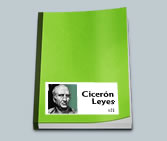|
|
CICERÓN LEYES W2K (Versión 2003-1)
CONSULTA DE LEGISLACIÓN MEXICANA
(INTERNACIONAL, FEDERAL, ESTATAL Y MUNICIPAL)
|
I. INFORMACIÓN DEL DISTRIBUIDOR. |
Atico Systems, S. A. de C. V. Av. Juárez 5102, col. Arquitectos, C. P. 31350
CORREO ELETRÓNICO: ciceron@prodigy.net.mx
DIRECCIÓN:
Arquitectos 5105-A
Col. Arquitectos
C.P. 31000
Chihuahua, Chih. México
Lada Nacional Empresarial
Sin Costo 01800 0127823
Télefono y Fax:
01 (614) 4168058
01 (614) 5410404 |
II. REQUERIMIENTOS TÉCNICOS |
- Procesador Pentium 100 MHz o superior.
- 32 megabytes en memoria RAM (64 ó mayor recomendado).
- Windows 95, 98, ME, NT, 2000, XP o superior.
- 85 megabytes de espacio libre en disco duro (mínimo).
- Vídeo con capacidad de resolución de 800 x 600 pixels con gráficos a 16-bit (mínimo).
- Unidad lectora de CD-ROM para instalación inicial
- Conectividad a Internet para actualizaciones en línea.
|
III. HORARIO DE OFICINA PARA HACER INSTALACIÓN. |
La instalación la deberá realizar en horario de oficina, pues requerirá necesariamente obtener, vía telefónica, la clave
de activación que sólo su Distribuidor Cicerón le puede proporcionar, a través del número telefónico 01-800-012-7823 (larga distancia empresarial sin costo).
Más adelante se dan todas las indicaciones necesarias para este propósito.
El horario es de lunes a viernes de las 10:00 las 13:00 horas, y de las 15:00 a las 17:00 horas, los sábados de las 10:00 a las 13:00 horas, tiempo de la Ciudad de México. |
IV. ESPACIO LIBRE EN EL DISCO DURO. |
La Instalación de Cicerón Leyes y el Manual del Usuario se lleva aproximadamente 8 megas de espacio del discoduro.
La Instalación de la Base de Datos con la Legislación Federal, Tratados Internacionales y Legislaciones Estatales implica la utilización de entre 50 y 200 megas, dependiendo del número de Entidades Federativas que se instalen y el paquete adquirido.
IMPORTANTE.- Al momento de realizar la instalación de la Legislación, el Usuario debe tomar en cuenta estos aspectos de disponibilidad de espacio en su disco duro. |
V. INSTALACIÓN DEL PROGRAMA. |
Usted puede recibir asistencia telefónica desde el momento de iniciar la instalación, llamando en los horarios indicados a nuestro número telefónico 01-800-012-7823 (lada nacional empresarial sin costo).
CONSIDERACIONES SOBRE LA DISPONIBILIDAD DEL EQUIPO Y CLAVE DEL PRODUCTO.
Antes de proceder a la instalación del programa considere lo siguiente:
DISPONIBILIDAD.- Si Usted asquirió el paquete integral que permite la actualización automatizada vía internet, asegúrese
que el equipo o PC en el que va a proceder a instalar el programa sea precisamente el que por su conectividad a internet le permitirá recibir este servicio.
CLAVE DEL PRODUCTO.- Apunte cuidadosamente para futura referencia durante la instalación la Clave del Producto que viene
en la carátula del CD o en su estuche.
Procedimiento para realizar la instalación:
PRIMER PASO:
INSERTAR EL CD DE CICERÓN LEYES Y ABRIR LA INSTALACION.
Insertar el CD en la Unidad Lectora. Automáticamente iniciará el proceso de Instalación. Si no abre la instalación
automáticamente, abra el archivo INSTALAR.EXE del CD de Instalación, que esta en la carpeta /INSTALAR del mismo.
Esta operación la puede realizar apoyándose del Explorador de Windows.
SEGUNDO PASO:
INICIAR EL PROCEDIMIENTO DE INSTALACIÓN U OPTAR POR ABRIR EL MANUAL DE INSTALACIÓN.
Opción A.- Si opta por iniciar el proceso de Instalación, continúe con el siguiente paso detallado
más adelante. (tercero)
Opción B.- Si opta por la visualización del Manual de Instalación (este documento), podrá además imprimir el documento o copiarlo a Word u otro manejador de palabras, pudiendo retomar en todo momento el proceso de Instalación. El archivo de este Manual de Instalación se encuentra en el documento SETUP.DOC.
TERCER PASO:
ESCRIBIR LA CLAVE DEL PRODUCTO.
Haga clic en el botón <CONTINUAR>, y aparecerá una pantalla con el Asistente para la Instalación del Paquete.
Se solicita escribir la Clave del Producto la cual se encuentra impresa en la carátula del CD que usted está utilizando (puede extraerlo para verificar la clave y reinsertarlo para seguir con la instalación, en cuyo caso deberá cancelar el nuevo procedimiento de instalación que se activará automáticamente).
Al teclear la Clave del Producto, registre los dígitos numéricos o letras con precisión y en mayúsculas, incluyendo los guiones y
sin usar espacios en blanco entre caracteres. Si la secuencia no corresponde a la clave impresa, no se activarán los controles para continuar con la Instalación y deberá intentarlo de nuevo. Una vez que la Clave aparezca adecuadamente registrada continúe la instalación, pudiendo elegir entre las siguientes:
Opción A.- Continuar con la Instalación Predeterminada, en cuyo caso el programa elegirá por omisión la carpeta C:\CICERONW, con una instalación local monousuario.
Opción B.- Realizar una Instalación Personalizada, modificando el destino de los archivos de la Legislación(se utiliza para instalaciones en un servidor de red, multiusuario y, en los equipos para los que se adquieren licencias).
CUARTO PASO:
DEFINIR EL USUARIO, ENTIDAD FEDERATIVA Y CLAVE DE ACTIVACION.
Opción A.- Instalación Local (monousuario): Proceda de la siguiente forma:
- Escriba el nombre de la Institución o Empresa a la que pertenece el equipo o PC donde se está realizando la instalación.- Se recomienda el uso de mayúsculas al inicio de cada palabra.
- Cargo o Nombre del Usuario que utilizará el Sistema.- Igualmente se recomienda el uso de mayúsculas al iniciode cada palabra.
- Seleccionar la Entidad Federativa Predeterminada.- La entidad predeterminada es muy importante para la ejecución del programa Cicerón Leyes w2k. Por entidad predeterminada se considera aquella legislación que aparecerá en primera instancia al arrancar CicerónLeyes, mientras que el resto de las entidades podrían ser llamadas pero no aparecerán a menos que así lo solicite el usuario. En todo caso, una vez concluida la instalación, la Entidad Federativa Predeterminada podrá ser reconfigurada cuantas veces el Usuario lo considere necesario.
Es decir, que si se elige como legislación predeterminada la del Distrito Federal, el Menú y otras opciones del Programa presentarán en primera instancia dicha legislación, mientras que otras entidades como Jalisco o Chihuahua, por ejemplo, deberán ser solicitadas de manera expresa mediante el menú correspondiente, esto con el fin de que la legislación natural del Usuario aparezca disponible en un primer momento.
- Clave de Confirmación.- Una vez que se ha llenado toda la información anteriormente descrita, es el momento de solicitar a su Distribuidor Cicerón la Clave de Confirmación para concluir el proceso de Instalación. La llamada se hace a los teléfonos señalados al inicio de este documento. Al comunicarse con su Distribuidor, señale con precisión el Número de Instalación que aparece en letras color rojo, además de otra información de identificación que será requerida. Indique la secuencia de números incluyendo los guiones.
A su vez, su distribuidor le indicará la Clave de Confirmación (Activación), que aparecerá con caracteres de color azul. Escriba toda la serie, sin espacios en blanco, incluyendo los guiones. Si la secuencia no se teclea correctamente, Cicerón Leyes así lo indicará, en cuyo caso podrá corregirse la información en pantalla, confirmándola nuevamente.
- Concluir la Instalación del Programa.- Una vez escrita la clave correcta y aceptada por el módulo de instalación, iniciará el copiado de archivos, señalando al final que la instalación del programa concluyó de manera exitosa.
- Creación Automática de Iconos y Ejecución del Programa.- De manera automática, el procedimiento de Instalación creará tres iconos en su PC. Uno de ellos en el Escritorio, el otro en su Barra de Inicio rápido, y el otro en el listado del botón de Inicio. Cualquiera de ellos puede ser utilizado para arrancar el Programa una vez concluida la instalación.
- Continúa con la Segunda Etapa de Instalación de la Legislación.- Concluida la instalación del Programa, se prosigue con la instalación de la legislación o codificaciones incluidas en el CD de instalación.
Opción B.- Instalación en servidor para red multiusuario: Para proceder a instalar en Red requerirá la asistencia de alguien con conocimientos mínimos suficientes en la operación y administración de redes.El procedimiento es el siguiente: una vez que se selecciona la Instalación Personalizada, aparecen tres posibles secuencias en pantalla:
Modo de Instalación 1.- LOCAL MONOUSUARIO EN UNIDAD C. Instalar en la carpeta C:\CICERONW, en cuyo caso se tratará de una instalación en el disco C del servidor de la Red.
Modo de Instalación 2.- LOCAL MONOUSUARIO EN DIVERSA UNIDAD. La segunda opción permite una instalación en un Disco Duro o Unidad distinta a la predeterminada de C, ya sea que esté configurada como D, E, F. etc.
Elija cualquiera de los dos modos anteriores para instalar el programa, con lo que deberá definir el disco duro desde donde se va a dar el servicio de consulta del programa a los usuarios, accione el botón <CONTINUAR> y siga con los pasos que se explican en la opción A de Instalación Local (monousuario);
Opción C.- TERMINAL DE RED FIJANDO RUTA A UN SERVIDOR DE DATOS: Una vez concluida la instalación en el Servidor proceda a instalar remotamente en cada servidor de red, es importante que se asista de alguna persona con conocimientos mínimos suficientes en la operación y administración de redes. Aquí se fija una ruta hacia una PC que actuará como Servidor o bien un Servidor propiamente, en donde dicha ruta debe haber sido creada previamente, compartida la carpeta relativa para el resto de los usuarios, y haberse iniciado la sesión en la terminal con los derechos necesarios para acceder en modalidad de escritura y lectura a dicha carpeta. La ruta deberá estar escrita con total precisión, cerrando la ruta con una diagonal invertida al final de ella, tal como se ejemplifica en el propio programa.
IMPORTANTE.- Aún cuando la instalación de la base de datos se realizará para leerse en la ruta señalada para acceder al Servidor, la instalación de la Licencia de Usuario de Cicerón Leyes se instala en cada equipo o PC localmente, debiendo tener cada uno de los equipos las autorizaciones o permisos para crear y guardar datos en un directorio o carpeta local denominado C:\CICERONW, donde se registrarán algunos archivos de control necesario para la operación del sistema, mientras que los archivos de leyes y el programa quedarán compartidos en el equipo remoto o servidor cuya ruta se hubiere definido.
Accione el botón <CONTINUAR> y siga con los pasos que se explican en la opción A de Instalación Local (monousuario); hasta concluir la instalación.
|
VI. INSTALACIÓN DEL CONTENIDO DE LA LEGISLACIÓN (3 PASOS). |
Una vez instalado el programa, proceda a la instalación de la Legislación que se incluye en el mismo.
PRIMER PASO:
ARRANQUE DEL PROGRAMA.
Ejecución Automática del Programa.- Una vez concluida la instalación del Programa, de manera automática se inicia su ejecución.
Ejecución Manual.- Si su versión de instalación no inicia de manera automática, corra el paquete Cicerón Leyes usando el icono disponible en su Barra de Inicio de Programas.
SEGUNDO PASO:
SELECCIÓN DE LA LEGISLACION E INSTALACION.
Determinación de la Legislación a Instalar.- Para esta operación el CD de instalación deberá continuar colocado en la Unidad Lectora de CD-ROM, o reinsértelo si es el caso contrario (en cuyo caso deberá cancelar la instalación del programa que se iniciará como nueva sesión).
Importante.- Mantenga colocado y disponible el CD en la Unidad Lectora de su equipo.
Instalación Automática de la Legislación.- Una vez que el programa arranca y detecta que no se encuentra instalada la legislación, solicitará y mostrará, después de leer el CD de Instalación, las codificaciones que se encuentran incluidas, pidiendo mediante el marcado o desmarcado del listado (selección), la autorización para instalar las codificaciones, a menos que el usuario decida desmarcar algunas de ellas, las cuales no se instalarán.
Instalación Manual de la Legislación.- Si su versión del programa no muestra de manera automática este listado, haga clic en el botón OPCIONES del Menú de Cicerón Leyes, y seleccione "Actualizar Legislación con CD o Disquete".
Marcar la Legislación a Instalar.- Una vez que se muestre el listado con la legislación incluida en el CD, marque todas las codificaciones (de inicio aparecen todas marcadas), con el fin de que la instalación se haga de manera completa y en un solo momento... no cancele este procedimiento.
Ruta y Directorio de Destino.- Una vez que se tiene marcada la legislación deseada, haga clic en el botón CONTINUAR. Aparecerá una ventana solicitando se confirme la Ruta de Instalación de la base de datos. Normalmente se mostrará la ruta predefinida, haga clic en continuar para iniciar la transferencia de archivos. La ruta y Directorio o Carpeta de Destino está normalmente dirigida a los usuarios de redes, que deben confirmar la ruta del disco duro en el Servidor de Datos (C, D, E, F, etc.)
Finalizar la Instalación de la Legislación.- Las codificaciones serán instaladas en un proceso que podría tardar varios minutos, dependiendo de las características de su equipo. Las codificaciones serán adicionadas al Menú General, quedando disponibles para el programa a partir del momento en que se complete el proceso.
TERCER PASO: FINAL.
A partir de la instalación de la Legislación, las dos etapas iniciales concluyen, pudiendo referirse al Manual del Usuario para el aprovechamiento del Paquete, o para actualizar la Legislación al día. Al concluir, aparecerá visible la sesión abierta de Cicerón Leyes, mostrando el Menú General y listando todas las codificaciones instaladas.
|
VII. SOLUCIÓN A POSIBLES FALLAS DE OPERACIÓN EN CASOS PARTICULARES. |
A. PROBLEMA CON WINDOWS 95.
La falla se manifiesta cuando después de marcar la legislación para su instalación y ordenar su adición al Menú General, este aparece vacío (en blanco), como si no se hubiera instalado ninguna Codificación. Para resolver esta particularidad con Windows 95, una vez que se ha concluido la Instalación, ocurra a los Iconos creados por el proceso de instalación (que como se dijo se crean en el Escritorio, en la Barra Inferior y en la Barra de Inicio, lo tendrá que hacer en cada uno de ellos). Luego haga clic con el botón contrario del ratón a fin de abrir el módulo de Propiedades. Al aparecer las Propiedades, marque la casilla de "Sólo Lectura" como activa (palomeada o tachada) que aparece en la pestaña "General" dejándola activa, y continúe con el botón Aceptar. Abra Cicerón Leyes y proceda a la instalación de la legislación nuevamente si se hace necesario.
B. PROBLEMAS DETECTADOS AL REALIZAR INSTALACIONES EN RED.
Caso Uno.- Es el derivado de la falta de privilegios de acceso del usuario a los datos compartidos. Confirme esta condición de la Carpeta donde se encuentra el Servidor antes de proceder a la instalación.
Caso Dos.- Otro problema es el compartir el directorio de datos sólo para lectura. La carpeta deberá estar compartida de modo completo (lectura y escritura).
Caso Tres.- Otra condición que provoca fallas, es el hecho que existen diversos usuarios que, al momento de actualizar determinadas codificaciones, específicamente en ese momento estén siendo consultadas por otro Usuario, impidiendo que el proceso de actualización se complete, por lo que no deberá haber Usuarios operando al sistema al realizar la actualización de las codificaciones, en todo caso si esta condición se presenta, podrá reiniciarse la actualización en cualquier momento.
Caso Cuatro.- Los equipos que tienen como sistema operativo Windows 95 son más susceptibles a fallar en el procedimiento de instalación (ver punto "A" anterior).
Atención.- Los procedimientos aquí listados podrían ser modificados dependiendo de la versión de Cicerón Leyes que se tenga disponible para la Instalación.
... gracias por usar Cicerón Leyes |
|